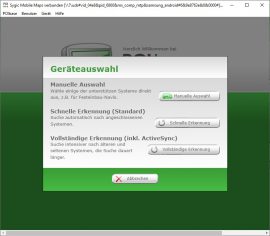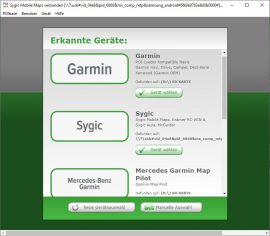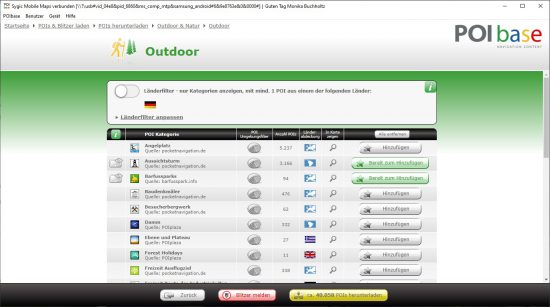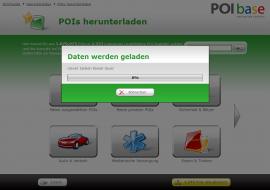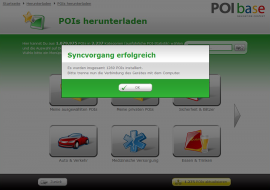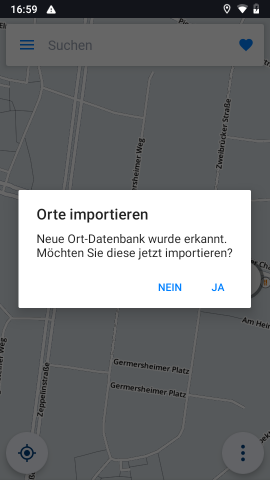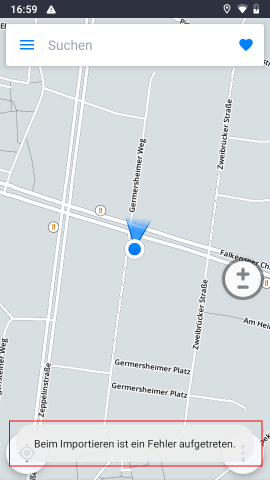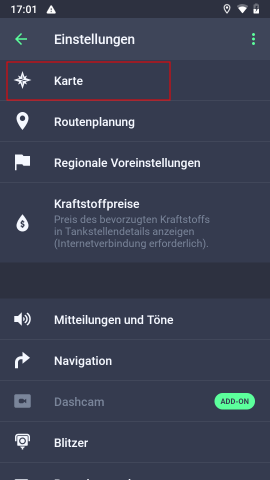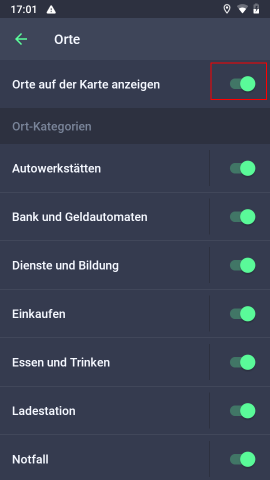Leider hat Sygic den Import von POIs ab iOS Version 17.3 für ganze Länder gesperrt. Es werden nur Regionen der Karte installiert. Somit können nur noch POIs für Regionen geladen werden. Und damit ist Sygic nicht mehr mit POIbase kompatibel. Schreibt am besten den Hersteller an und fragt, ob der Import von POIs für Länder nicht wieder aktiviert werden kann.

Oder schaut Euch unsere Blitzer App für Android Auto an: POIbase Blitzerwarner (im Google Play Store). Mit der PRO+ Navi Lizenz (für 9,99 Euro jährlich als In-App-Kauf) steht die Android-Auto-Funktion zunächst als Betaversion zur Verfügung. Mit dem Spar-Abo 3-Jahres-Lizenz direkt bei POIbase für 19,99 Euro spart man 10 Euro.
Diese Anleitung beschreibt die Vorgehensweise bei der Installation von zusätzlichen POIs und Blitzern für die Sygic App auf Android und Windows Phone Geräten. Unterstützt werden die folgenden Versionen:
- Sygic GPS Navigation für Android
- Sygic GPS Navigation für Windows Phone
- Sygic Mobile Maps für Android
- Sygic Mobile Maps für Windows Phone
Installation und Übertragung von POIs
POIbase steht hier zum Download bereit. Installieren Sie die Software nach dem Herunterladen auf dem PC.
1. Geräteerkennung
- POIbase erkennt das Smartphone als USB-Massenspeicher oder im MTP-Modus automatisch!
Verbinden Sie Ihr Smartphone mit dem Computer und starten Sie POIbase. Wählen Sie die automatische Schnelle Erkennung oder Vollständige Erkennung. Ihr Gerät sollte automatisch erkannt werden.
2. Bei POIbase anmelden und POIs auswählen
- Melden Sie sich mit Ihrem POIbase Benutzerkonto an. Wenn Sie noch nicht für POIbase registriert sind, legen Sie sich bitte einen neuen Account an.
- Im POIbase Hauptmenü gehen Sie auf POIs & Blitzer laden POIs herunterladen oder Blitzer herunterladen und wählen eine beliebige POI-Kategorie aus bzw. buchen die Blitzer.
- Danach klicken Sie bei den gewünschten POIs auf Hinzufügen, um Ihre Auswahl einzuloggen. Diesen Vorgang können Sie nun für beliebig viele POI-Kategorien wiederholen.
3. POIs in die Sygic-App übertragen
- Unten rechts erscheint ein gelber Button, der Anzahl der ausgewählten POIs zeigt. Klicken Sie auf den Button POIs herunterladen.
- Anschließend beginnt POIbase damit die Daten zu übertragen. Bitte lassen Sie Ihr Smartphone bzw. die SD-Karte mit dem Computer verbunden, bis der Vorgang abgeschlossen ist.
4. POIs in der Sygic-App importieren und aktivieren
- Nach Abschluss der Datenübertragung bitte die Sygic Navi-App beenden und wieder neustarten.
- Warten bis die Sygic Navi-App vollständig geladen ist und bis die Meldung erscheint: „Orte importieren Neue Ort-Datenbank importieren“. Mit JA bestätigen.
- Es kann sein, dass die Fehlermeldung erscheint: „Beim Importieren ist ein Fehler aufgetreten“. Bitte ignorieren. Das betrifft nur die POIs außerhalb der auf der Sygic-App geladenen Kartenregionen. Wenn man nur die Karte Berlin/Brandenburg installiert hat, können keine POIs aus Sachsen-Anhalt geladen werden.
- Anschließend in den Einstellungen unter Karte sollte folgende Option aktiviert sein: Orte auf der Karte anzeigen
- Auch sollte die Option „Benutzerdefinierte Orte“ ganz unten in der Liste aktiviert sein.
Sollte das Smartphone nicht erkannt oder die POIs nicht übertragen werden…
- Legen Sie eine leere SD-Speicherkarten in einen Kartenleser.
- Erstellen Sie auf der SD-Speicherkarte manuell die Ordnerstruktur \maps\footprint.info an (die Datei footprint.info kann eine leere Datei sein, welche man mit einem Texteditor erstellt und dann umbenennt). POIbase erkennt Ihre Speicherkarte nun als Sygic App.
- Die Daten wurden auf die SD-Karte in das unter Punkt 2. angelegte Verzeichnis installiert. Kopieren Sie die Dateien von dort nun per Hand über den Windows Datei-Explorer in den gleichen Ordner auf Ihrem Android Smartphone. Weitere Einstellungen für die Verwendung der POIs nehmen Sie bitte direkt in der Sygic App vor.